В этом руководстве мы покажем вам шаги по установке новейших циферблатов Galaxy Watch 5 на Galaxy Watch 4. Когда дело доходит до умных часов, нельзя отрицать тот факт, что предложение от южнокорейского гиганта является одним из лучших в мире. это дело. Более того, с момента его четвертой итерации, когда он принял Google WearOS, его популярность взлетела до совершенно другого уровня.
Говоря о текущем сценарии, Samsung только что добавил пятого члена в это семейство, которое выводит на первый план множество заслуживающих внимания функций и изменений. Среди них впечатляющий набор циферблатов, которому удалось привлечь внимание масс. И знаете что, теперь вы можете приветствовать эти лица и на своих Watch 4. Итак, без лишних слов, давайте рассмотрим шаги по установке циферблатов Galaxy Watch 5 на Galaxy Watch 4.
Как установить циферблат Samsung Galaxy Watch 5 на Galaxy Watch 4

Приведенные ниже инструкции перечислены в отдельных разделах для простоты понимания. Обязательно следуйте той же последовательности, как указано.
Программы для Windows, мобильные приложения, игры – ВСЁ БЕСПЛАТНО, в нашем закрытом телеграмм канале – Подписывайтесь:)
Скриншоты
ШАГ 1. Загрузите циферблаты Galaxy Watch 5 для Galaxy 4
Для начала возьмитесь за циферблаты Galaxy Watch 5 снизу. [Credits: XDA Member niff2005] и распакуйте его в любое удобное место на вашем ПК.

На данный момент мы протестировали шрифт Pebbles, Bold index, Dynamic font, Flower garden, Infomodular и Gradient, чтобы они хорошо работали на Galaxy Watch 4. Вы можете попробовать любой вариант из этой коллекции. . Более того, установка для каждого циферблата одинакова. Для справки, мы будем устанавливать Gradient Font.
ШАГ 2. Установите Android SDK
Прежде всего, вам нужно будет установить Android SDK Platform Tools на свой компьютер. Это официальный бинарный файл ADB и Fastboot, предоставленный Google, и единственный рекомендуемый. Поэтому загрузите его, а затем распакуйте в любое удобное место на вашем ПК. Это даст вам папку platform-tools, которая будет использоваться в этом руководстве.

ШАГ 3. Включите отладку ADB в Galaxy Wach 4.
- Перейдите в «Настройки»> «О часах»> «Программное обеспечение» и нажмите «Версия программного обеспечения» 7 раз.

- Затем перейдите в «Параметры разработчика» и включите переключатель рядом с «Отладка ADB».
- После этого прокрутите немного вниз и включите переключатель рядом с Отладка по WiFi.

- Теперь он вызовет IP-адрес, запишите его где-нибудь. [do not include the port number, i.e. values after the colon].
- Например, если все значение равно 192.168.1.3:5555, то ваш IP-адрес будет 192.168.1.3.
ШАГ 4. Подключите Galaxy Watch 4 к ПК с помощью команды ADB.
- Перейдите в папку с инструментами платформы, введите CMD в адресной строке и нажмите Enter. Это запустит командную строку.

- Теперь введите приведенную ниже команду в этом окне CMD. [make sure to replace IP accordingly].adb подключить IP

- Теперь вы получите подсказку на своих часах, нажмите «ОК» или «Всегда разрешать» с этого компьютера.

- Наконец, выполните приведенную ниже команду, чтобы проверить соединение ADB между вашими часами и устройствами PCadb.

- Теперь вы получите свой IP-адрес и номер порта, а затем ключевое слово «устройство». Это означает, что соединение успешно установлено.
ШАГ 5. Установите циферблат Galaxy 5 на Galaxy Watch 4.
- Для начала перенесите нужный циферблат в папку platform-tools на ПК.
- Для удобства переименуйте его в wf [so that the complete name becomes wf.apk].

- Теперь выполните приведенную ниже команду в окне CMD. [make sure to replace IP accordingly]adb -s IP установить wf.apk

- Вот и все. Теперь циферблат установлен на ваши часы.
ШАГ 6. Примените новый циферблат
- Запустите приложение Galaxy Wearable на своем устройстве.
- Затем перейдите в Watch Face, и вы должны увидеть там только что установленный циферблат.
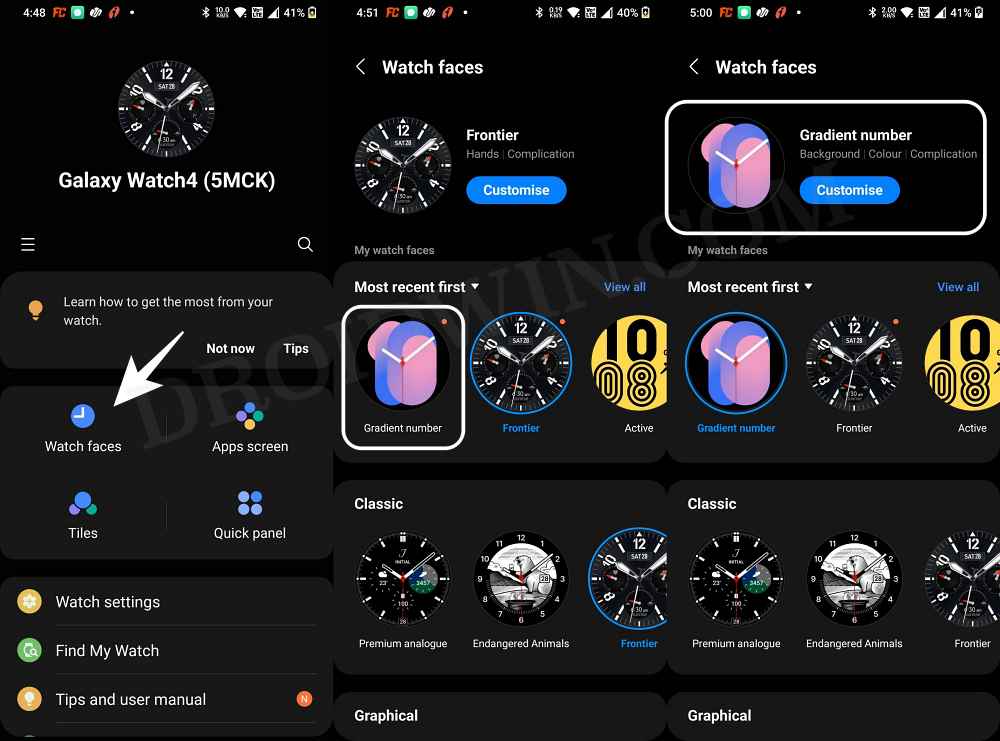
- Нажмите на него, и он сразу же будет применен к вашим часам.
Вот и все. Это были шаги по установке последних циферблатов Galaxy Watch 5 на Galaxy Watch 4. Если у вас есть какие-либо вопросы относительно вышеупомянутых шагов, сообщите нам об этом в комментариях. Мы вернемся к вам с решением в ближайшее время.








Добавить комментарий
Для отправки комментария вам необходимо авторизоваться.